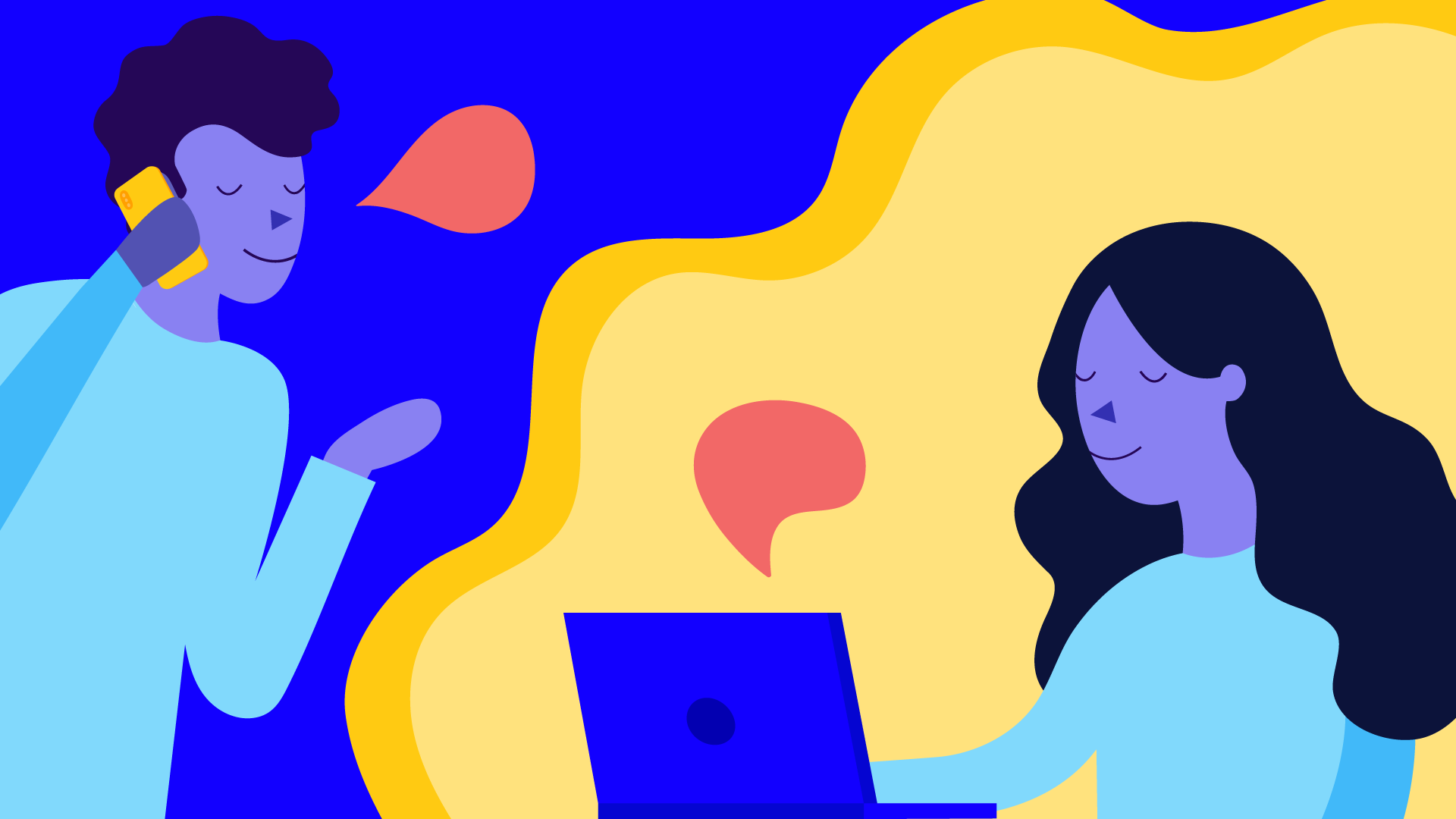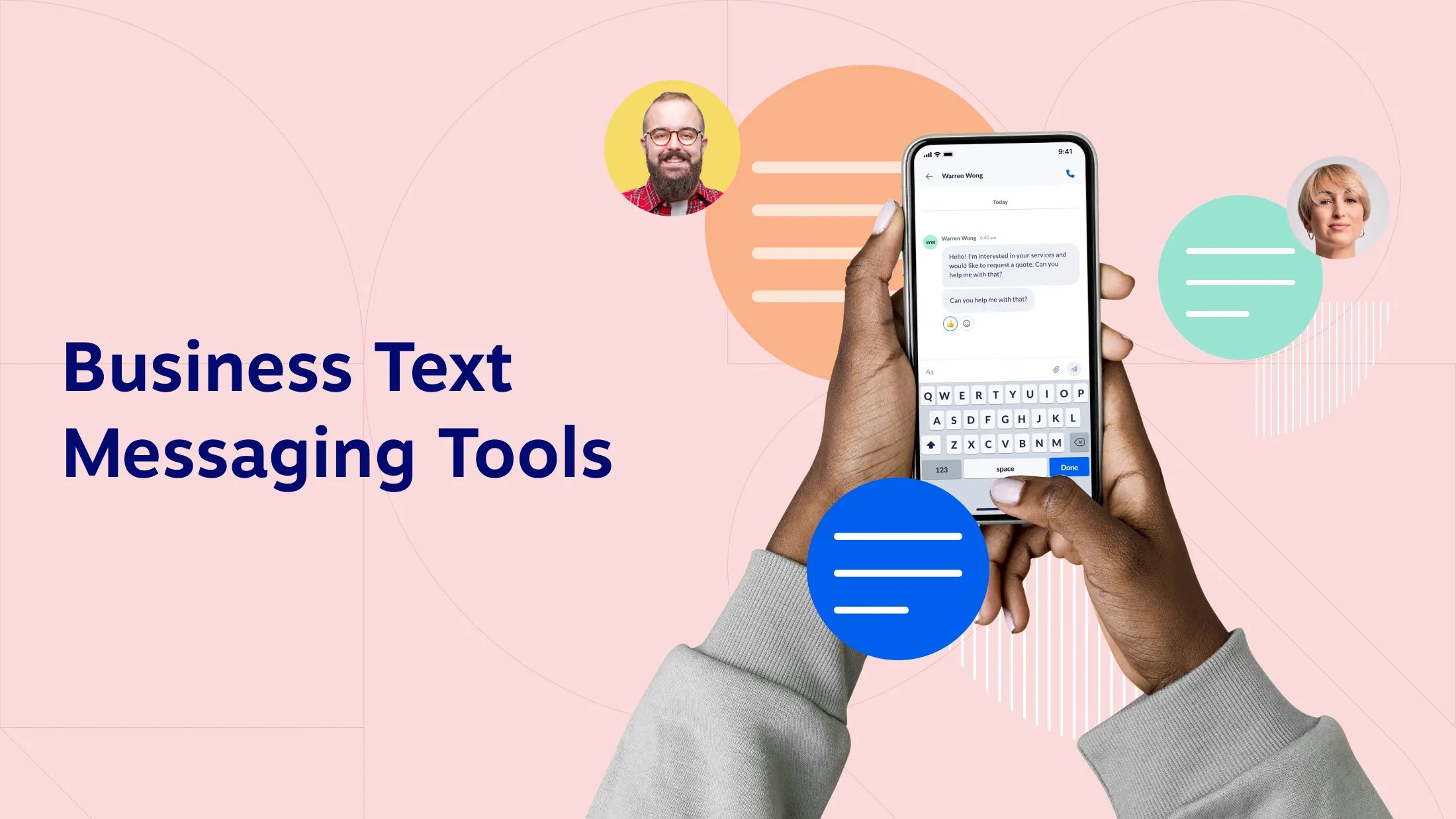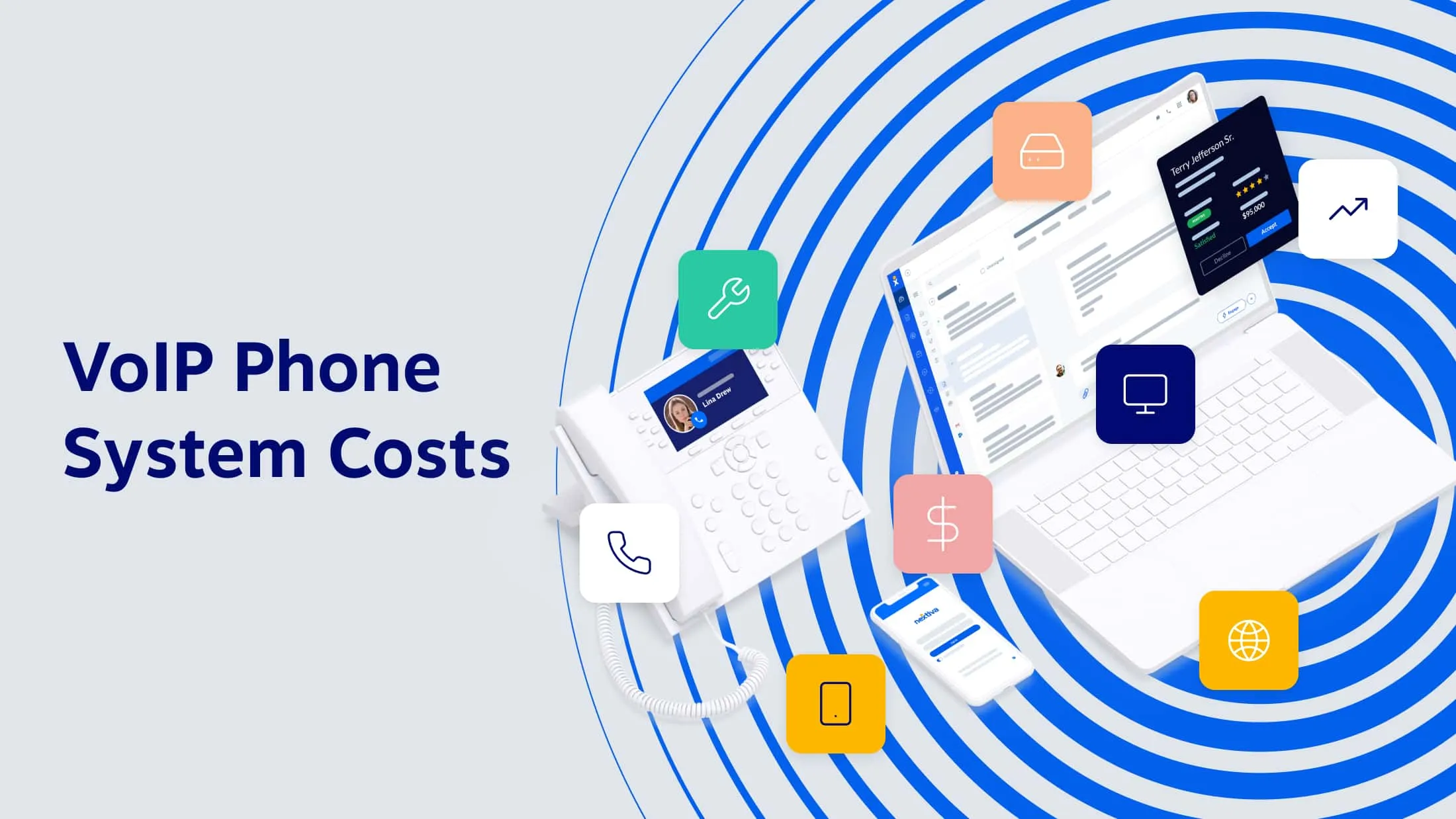Jak nawiązywać i odbierać połączenia telefoniczne z komputera
Opublikowany: 2023-11-24Chociaż korzystanie z telefonu komórkowego może wydawać się wygodne, czasami chcesz w prosty sposób używać komputera stacjonarnego lub laptopa do rozmów telefonicznych.
Używanie komputera do wykonywania połączeń jest teraz znacznie łatwiejsze niż kiedykolwiek wcześniej. W tym przewodniku omówimy sześć różnych narzędzi i metod umożliwiających odbieranie połączeń przychodzących, wysyłanie wiadomości tekstowych, a nawet wykonywanie bezpłatnych połączeń z innymi osobami.
Oto, czego potrzebujesz: połączenie internetowe, mikrofon i głośniki (lub zestaw słuchawkowy Bluetooth). Dzięki nim będziesz gotowy do nawiązywania połączeń audio ze swojego komputera.
Jak działa dzwonienie z komputera
Na początek warto zwrócić uwagę na podejście do działania połączeń z komputera.
Wszystkie połączenia telefoniczne muszą pochodzić od usługodawcy, takiego jak internetowa usługa telefoniczna lub operator telefonii komórkowej.
Twój operator komórkowy prawdopodobnie ma numer telefonu, z którego możesz skorzystać. To jest ważne. Bez numeru telefonu możesz wykonywać połączenia audio tylko z innymi użytkownikami na platformie konferencyjnej, takiej jak Zoom.
Jednak mając przypisany numer telefonu, możesz dzwonić do każdego — także do osób korzystających z telefonów stacjonarnych, bezpłatnych i międzynarodowych.
Ogólnie rzecz biorąc, oto jak dzwonić i wysyłać SMS-y z komputera:
- Użytkownicy komputerów Mac i iPhone: iMessage, po zsynchronizowaniu komputera macOS z iCloud
- Użytkownicy systemów Windows i Android: skonfiguruj łącze Microsoft Phone Link, aby zintegrować je z telefonem z systemem Android.
- Wszyscy: korzystaj z usługi telefonicznej online obejmującej bezpłatną aplikację do rozmów.
Ogólny obraz jest taki, że uwierzytelniasz swój komputer, aby bezpiecznie komunikować się z urządzeniem mobilnym przez Wi-Fi . Poniżej omówimy te opcje.
Bezpłatne rozmowy i SMS-y za pomocą iMessage na macOS
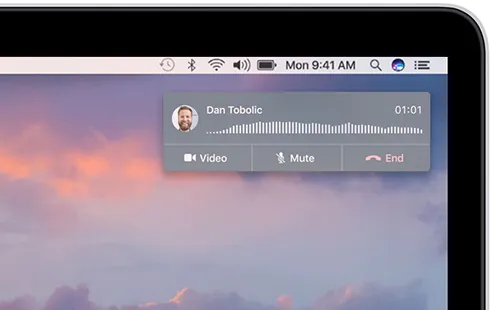
iMessage to popularna aplikacja do przesyłania wiadomości dostarczana przez firmę Apple na urządzenia z systemem macOS i iOS. Oprócz wysyłania SMS-ów i zdjęć służy także do wykonywania połączeń z komputera za pomocą FaceTime.
Upewnij się, że Twój iPhone i Mac mają włączone Wi-Fi i są podłączone do tej samej sieci.
Wykonywanie połączeń z komputera
- Krok 1. Zaloguj się do iCloud z urządzenia Mac, używając tego samego Apple ID na swoim iPhonie.
- Krok 2. W telefonie wybierz Ustawienia > Telefon > Połączenia na innych urządzeniach, a następnie włącz opcję Zezwalaj na połączenia na innych urządzeniach.
- Krok 3. Otwórz aplikację FaceTime na komputerze Mac.
- Krok 4. Na koniec wybierz przycisk połączenia obok znanych kontaktów. Aby dzwonić do osób, których nie ma na liście kontaktów, musisz przed wykonaniem połączenia rozpocząć rozmowę telefoniczną ze swojego iPhone'a lub dodać tę osobę do listy kontaktów.
| Plusy | Cons |
|---|---|
| – Jest dołączony do produktów Apple i wbudowany w ekosystem Apple iOS. – Brak dodatkowych opłat za korzystanie – Udostępnianie wiadomości, zdjęć i filmów jest intuicyjne. | – Nie jest to odpowiednia opcja dla firm, ponieważ jest przeznaczona do użytku osobistego. – Rozmowy z komputera ostatecznie pochodzą z numeru telefonu komórkowego. – Zaawansowane funkcje nie są dostępne dla odbiorców z systemem Android. |
Bezpłatne rozmowy i SMS-y w systemie Windows 10 i 11
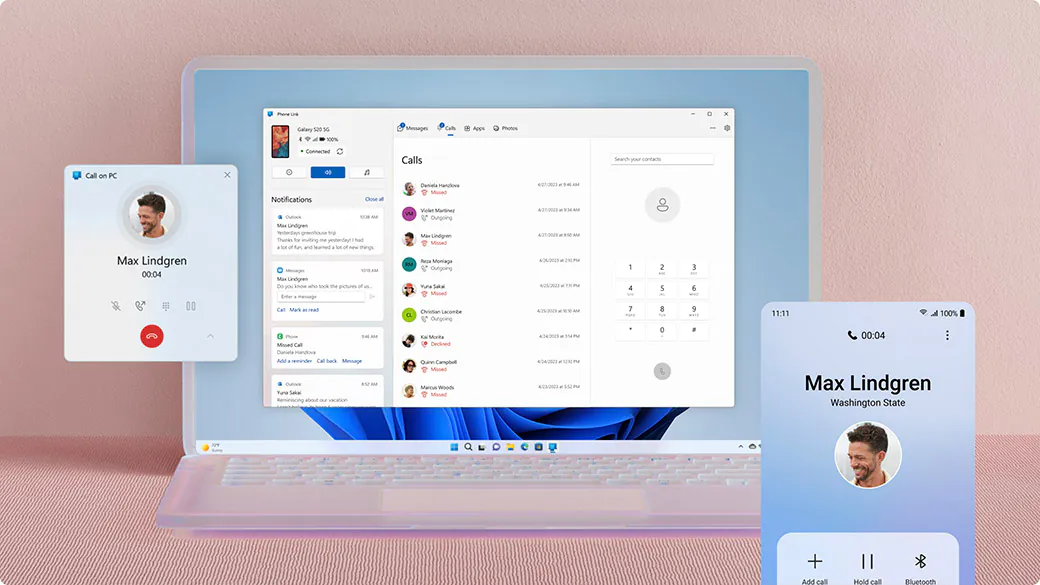
Używanie komputera z systemem Windows do rozmów telefonicznych i wysyłania wiadomości tekstowych różni się nieco od używania systemu macOS. Microsoft Phone Link synchronizuje powiadomienia, połączenia telefoniczne i wiadomości tekstowe na komputerze. Działa podobnie na telefonach komórkowych z systemem Android i iPhone.
Alternatywnie, czytaj dalej, aby poznać uniwersalne sposoby wykonywania połączeń telefonicznych z komputera.
Wykonywanie połączeń z komputera
- Krok 1. Na pasku wyszukiwania wpisz Phone Link i otwórz aplikację Phone Link.
- Krok 2. Zaloguj się na swoje konto Microsoft. Będziesz używać tego samego konta na swoim telefonie.
- Krok 3. Pobierz aplikację towarzyszącą na swój smartfon i zaloguj się na swoje konto Microsoft. Zostaniesz poproszony o zeskanowanie kodu QR.
- Krok 4. Na komputerze kliknij przycisk Połącz z kodem QR. Zeskanuj kod QR telefonem komórkowym. Następnie musisz udzielić mu pełnych uprawnień do interakcji z systemem telefonicznym i powiadomieniami.
| Plusy | Cons |
|---|---|
| – Obsługuje urządzenia Apple iPhone i Android. – Pozwól użytkownikom wymieniać się wiadomościami SMS, zdjęciami, emoji, GIF-ami i treściami multimedialnymi. – Dostęp do listy kontaktów w telefonie podczas wyszukiwania nazwisk lub numerów telefonów. – Przeglądaj, odrzucaj, przypinaj lub usuwaj wszystkie powiadomienia mobilne na swoim komputerze. | – Phone Link jest dostępny wyłącznie dla systemów Windows 10 i Windows 11. – Dla niektórych użytkowników konfiguracja techniczna może być trudna. – Przyznawanie uprawnień może wydawać się uciążliwe, nawet w przypadku funkcji połączeń telefonicznych. |
Wysyłaj i odbieraj wiadomości tekstowe na Androida w przeglądarce internetowej (prosta metoda)
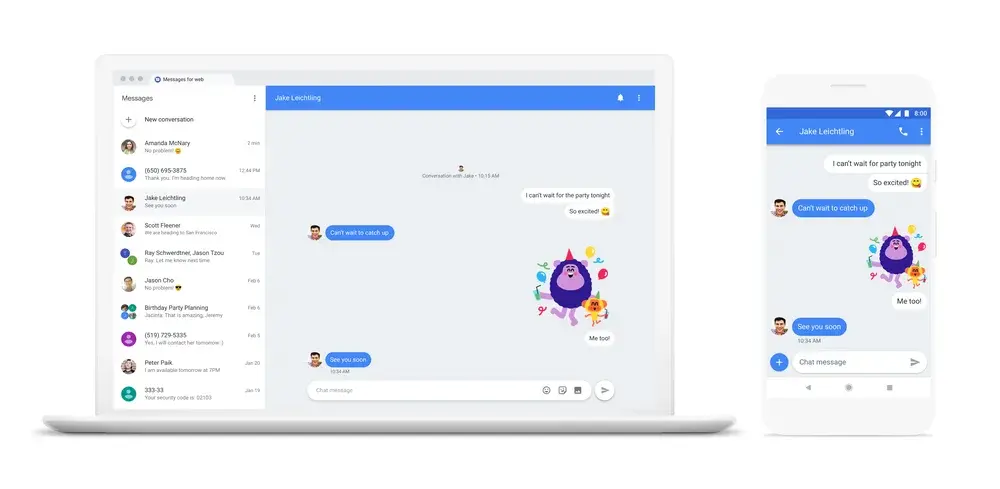
Czasami nie potrzebujesz pełnoprawnej aplikacji do połączeń; chcesz po prostu wysłać SMS-a.
Wiadomości Google w internecie to świetna opcja, jeśli potrzebujesz prostszego sposobu wysyłania i odbierania wiadomości tekstowych z Androida w przeglądarce internetowej. Działa na każdym komputerze (Mac, Windows i Linux).
Odwiedź Messages.google.com/web na swoim komputerze, a następnie otwórz aplikację Wiadomości na telefonie z Androidem. Stuknij swój profil i kliknij Parowanie urządzeń; zeskanuj kod QR i gotowe.
Chociaż nie obsługuje to połączeń telefonicznych, możesz czytać i wysyłać wiadomości tekstowe SMS.
Dedykowane usługi VoIP online
Najpopularniejszą metodą nawiązywania połączeń głosowych z komputera jest skorzystanie z usług dostawcy protokołu Voice over Internet Protocol ( VoIP ), takiego jak Nextiva. W ten sposób możesz odbierać połączenia przychodzące z przypisanego numeru telefonu, dzwonić do dowolnej osoby, a także przekazywać połączenia do innego użytkownika lub numeru telefonu.

Dzięki oddzielnemu wirtualnemu numerowi telefonu Twój numer telefonu komórkowego pozostaje prywatny.
Nextiva
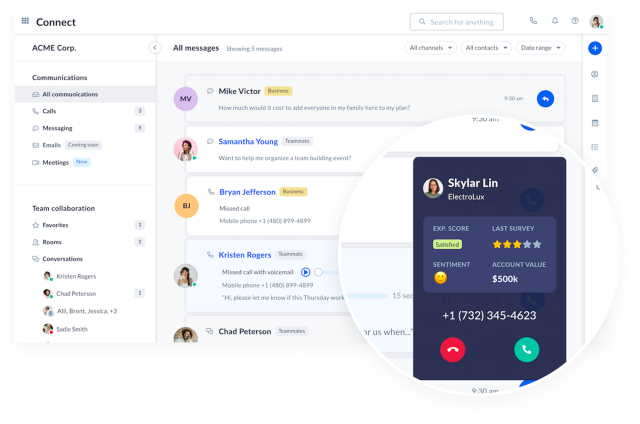
Jeśli potrzebujesz rozwiązania komunikacyjnego do profesjonalnych rozmów telefonicznych z komputera, nie szukaj dalej niż Nextiva. Oferuje niesamowite funkcje, które wyróżniają go na tle innych dostawców telefonów biznesowych.
Aby skorzystać z Nextiva, wykonaj poniższe czynności.
- Krok 1. Zarejestruj się, aby otrzymać abonament telefoniczny dla firm już od 18 USD miesięcznie.
- Krok 2. Wybierz swój numer telefonu. Do konta otrzymasz także bezpłatny numer.
- Krok 3. Pobierz NextivaONE na komputer Mac, komputer z systemem Windows lub urządzenie mobilne i zaloguj się przy użyciu swojej nazwy użytkownika i hasła.
- Krok 4. Możesz już akceptować połączenia przychodzące, wykonywać połączenia wychodzące lub wymieniać wiadomości tekstowe z kimkolwiek chcesz. Aplikacja na telefon działa świetnie nawet w podróży, korzystając z połączeń Wi-Fi.
| Plusy | Cons |
|---|---|
| – Ujednolicona komunikacja zapewnia funkcje głosowe, wideo, tekstowe i współpracę zespołową na jednej platformie. – Wyjątkowy czas pracy i jakość połączeń w sieci telefonicznej klasy korporacyjnej w Ameryce Północnej. – Elastyczne dostosowywanie się do zmieniających się potrzeb biznesowych dzięki obsłudze call center, pracowników zdalnych i szerokiej gamie telefonów VoIP . | – To nie jest darmowe. Nextiva zapewnia najlepszą usługę telefoniczną dla setek tysięcy firm, które każdego roku liczą na to, że wykona miliardy rozmów telefonicznych. – Najlepsze dla firm, a nie do użytku domowego. Jego najważniejsze funkcje obejmują przepływ połączeń , transkrypcję poczty głosowej, nagrywanie rozmów i połączenia konferencyjne. |
Nextiva nie jest jedynym dostawcą VoIP w mieście, dlatego przedstawiamy kilka innych bezpłatnych sposobów wykonywania połączeń telefonicznych z komputera.
głos Google
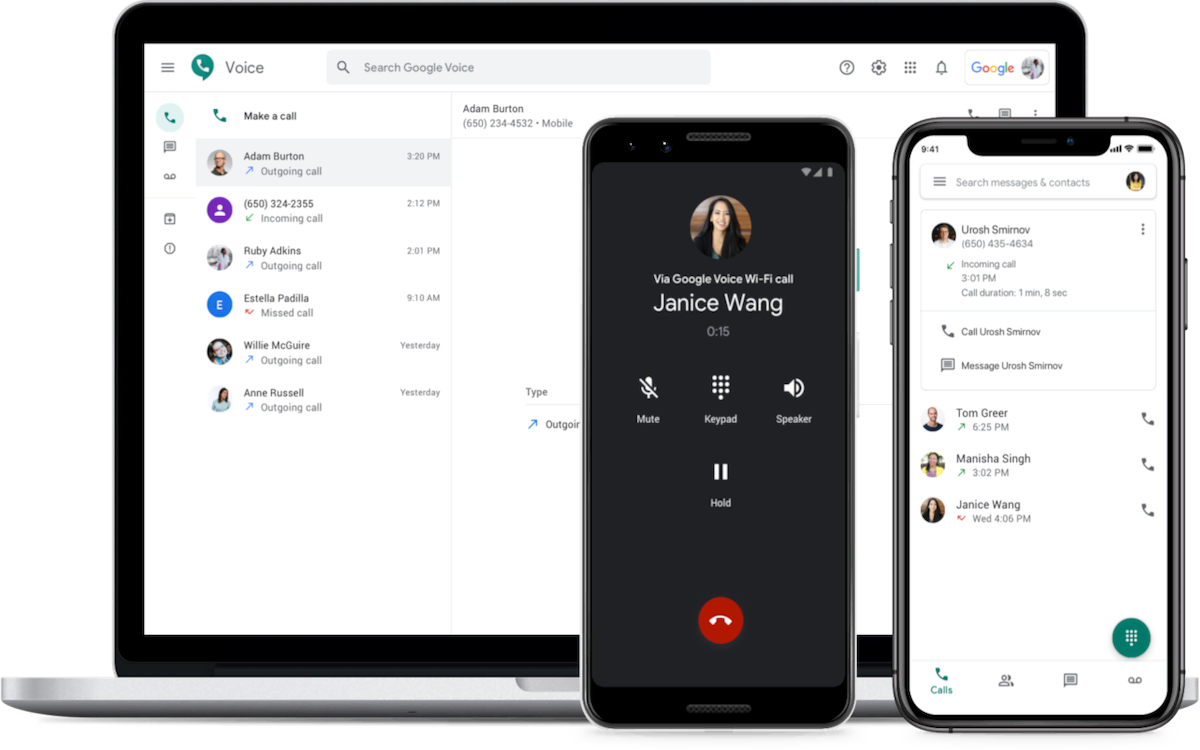
Google Voice to bezpłatne rozwiązanie, za pomocą którego możesz wykonywać połączenia telefoniczne i wysyłać SMS-y na smartfonie i komputerze. Aby nawiązać połączenie za pośrednictwem tej platformy, potrzebujesz numeru Google Voice, który możesz uzyskać tylko za pomocą konta Google.
Aby korzystać z Google Voice, użyj swojego istniejącego konta Google. Będziesz także musiał zweryfikować się przy użyciu osobnego numeru telefonu komórkowego – sprawdziliśmy.
- Krok 1 . Odwiedź stronę Voice.google.com i zaloguj się.
- Krok 2. Kliknij przycisk do użytku osobistego i kliknij przycisk Kontynuuj na następnym ekranie.
- Krok 3. Podaj miasto lub numer kierunkowy, aby wyszukać dostępne numery VoIP .
- Krok 4. Wybierz żądany numer telefonu.
- Krok 5. Zweryfikuj swój numer poprzez połączenie z telefonem komórkowym. Google wyśle sześciocyfrowy kod weryfikacyjny. Google nie zezwala tutaj na użycie innych numerów VoIP ani Google Voice.
- Krok 6. Rozpocznij wykonywanie połączeń za pomocą klawiatury online lub pobierając aplikację Google Voice na swój telefon. Następnie możesz po prostu otworzyć aplikację na telefonie, aby wykonywać lub odbierać połączenia telefoniczne.
| Plusy | Cons |
|---|---|
| – Przekazywanie połączeń jest proste, a jakość rozmów telefonicznych jest przyzwoita. – Wiadomości tekstowe ( SMS ) są dostępne w ramach linii Google Voice. – Nagrywanie rozmów jest dostępne po naciśnięciu 4 na klawiaturze wybierania. – Transkrypcja poczty głosowej jest ładna, ale czasami niedokładna. | – Połączenia międzynarodowe w Google Voice nie są bezpłatne. Za połączenia międzynarodowe pobierane są opłaty. – Konfiguracja konta może być skomplikowana dla osób nieposiadających aktualnego numeru telefonu. -Zaawansowane funkcje telefonu, takie jak przepływ połączeń, nie są dostępne. |
Skype'a
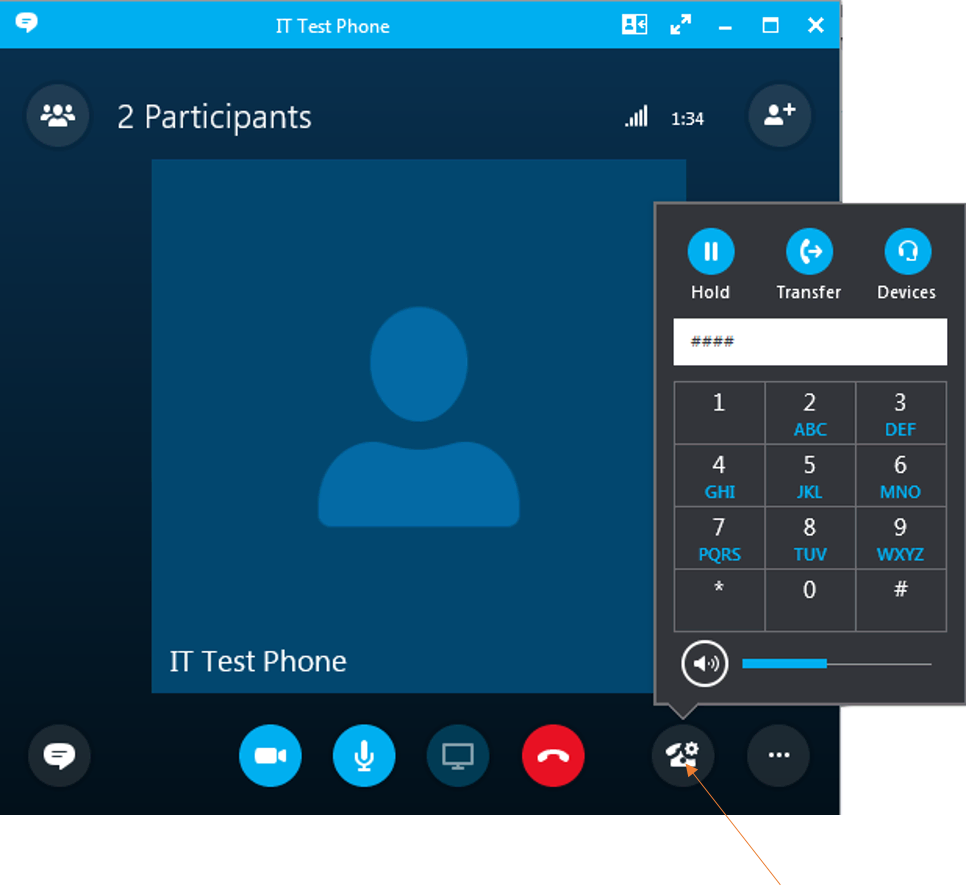
Skype to globalna usługa VoIP założona w 2003 roku i jako jedna z pierwszych na rynku połączeń internetowych. Znany z rozmów grupowych, rozmów wideo i udostępniania plików. Dzięki dobremu połączeniu internetowemu i aplikacji do pobrania możesz rozpocząć rozmowy głosowe przez Skype.
W 2011 roku Microsoft przejął Skype i przeniósł produkt z usługi peer-to-peer na model scentralizowany za pośrednictwem serwerów Microsoftu. Teraz wiele technologii Skype'a jest wbudowanych w Microsoft Teams .
Oto prosty przewodnik krok po kroku dotyczący wykonywania połączeń z komputera za pomocą programu Skype:
- Krok 1. Pobierz i zainstaluj Skype na swoim komputerze lub smartfonie.
- Krok 2. Zaloguj się na swoje konto Microsoft (Live, Outlook, Hotmail itp.).
- Krok 3. Przyznaj aplikacji Skype niezbędne uprawnienia do mikrofonu i kamery.
- Krok 4. Wyszukaj znane kontakty w serwisie Skype. Możesz rozpocząć wymianę wiadomości, a aby rozpocząć połączenie, kliknij ikonę telefonu (lub kamery wideo) w prawym górnym rogu.
| Plusy | Cons |
|---|---|
| – Pionier bezpłatnych rozmów telefonicznych i spotkań wideo w Internecie – Globalny zasięg dzięki jakości połączeń głosowych HD dla milionów użytkowników – Obsługuje numery telefonów PSTN , ale kosztuje 52 USD rocznie | – Mieszane recenzje dotyczące funkcji komunikacji innych niż głosowe, takich jak emoji – Używany głównie do połączeń i konferencji Skype-to-Skype – Nie obsługuje połączeń alarmowych |
Masz opcje internetowych rozmów telefonicznych
Używanie komputera do dzwonienia do innych nie jest już zadaniem niemożliwym. Możesz używać telefonu komórkowego z komputerem lub zdecydować się na oddzielną linię telefoniczną, korzystając wyłącznie z połączenia internetowego.
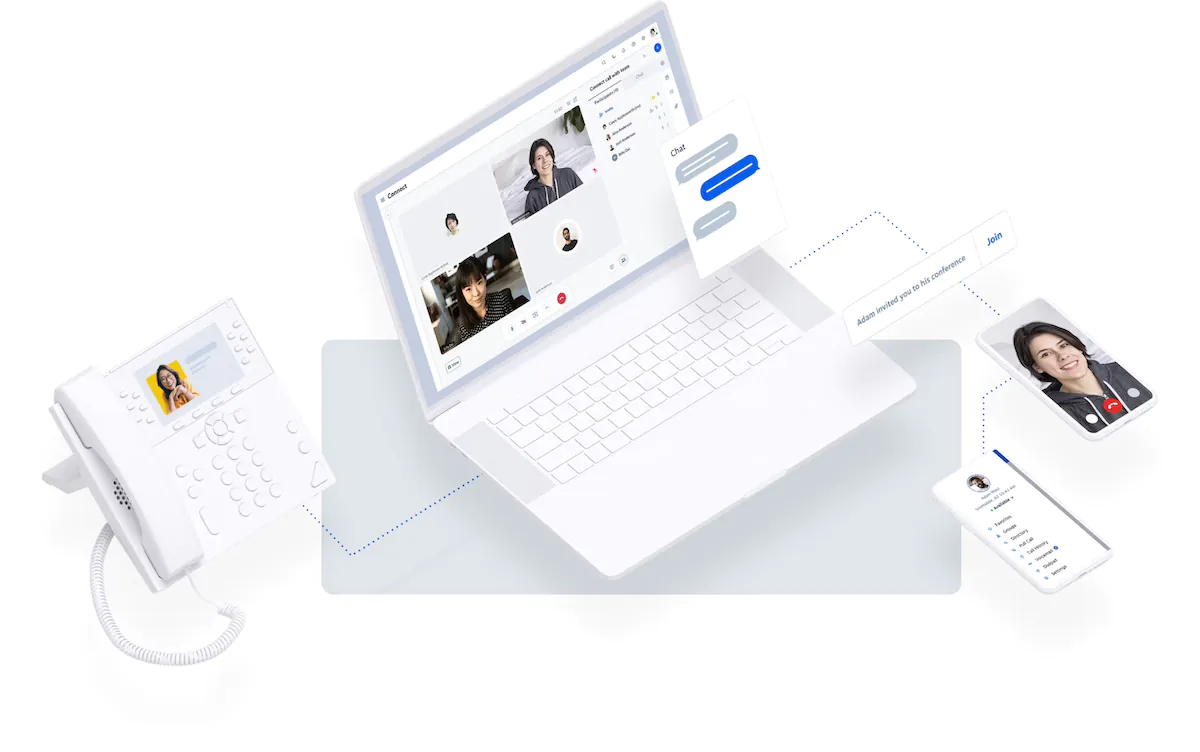
Bezpłatne usługi telefoniczne doskonale nadają się do użytku osobistego, ale w firmach docenisz funkcje komunikacyjne, które może zapewnić tylko dostawca usług telefonicznych w chmurze .
Chcesz wykonać więcej niż kilka rozmów telefonicznych ze swojego komputera? Uzyskaj bezproblemową, spersonalizowaną wycenę od Nextiva i przekonaj się, jak łatwe może być wykonywanie połączeń w chmurze.